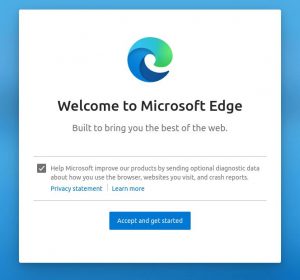Как установить Microsoft Edge на AlmaLinux 8
В этом руководстве мы покажем вам, как установить Microsoft Edge на AlmaLinux 8. Для тех из вас, кто не знал, Microsoft Edge — это быстрый и безопасный браузер, который помогает защитить ваши данные и сэкономить время и деньги. Основываясь на Chromium, Microsoft Edge имеет то преимущество, что дает пользователям доступ ко всем расширениям Интернет-магазина Chrome, включая такую же совместимость и производительность, как и у Google Chrome.
В этой статье предполагается, что у вас есть хотя бы базовые знания Linux, вы знаете, как использовать оболочку, и, что наиболее важно, вы размещаете свой сайт на собственном VPS. Установка довольно проста и предполагает, что вы работаете с учетной записью root, в противном случае вам может потребоваться добавить ‘ sudo‘ к командам для получения привилегий root. Я покажу вам пошаговую установку браузера Microsoft Edge на AlmaLinux 8. Вы можете следовать тем же инструкциям для дистрибутивов Fedora, RHEL, CentOS и Rocky Linux.
Установите Microsoft Edge на AlmaLinux 8
Шаг 1. Во-первых, давайте начнем с проверки актуальности вашей системы.
sudo dnf update sudo dnf install epel-release
Шаг 2. Установка Microsoft Edge на AlmaLinux 8.
По умолчанию Microsoft Edge недоступен в базовом репозитории AlmaLinux 8. Теперь мы добавляем репозиторий Microsoft, используя следующую команду:
sudo rpm --import https://packages.microsoft.com/keys/microsoft.asc sudo dnf config-manager --add-repo https://packages.microsoft.com/yumrepos/edge sudo mv /etc/yum.repos.d/packages.microsoft.com_yumrepos_edge.repo /etc/yum.repos.d/microsoft-edge-dev.repo
Затем импортируйте открытый ключ Microsoft GPG:
curl -sSL https://packages.microsoft.com/keys/microsoft.asc > ./microsoft.asc sudo rpm --import ./microsoft.asc
После добавления репозитория обновите индекс пакета еще раз для синхронизации с недавно добавленным репозиторием Microsoft Edge и установите его:
sudo dnf install microsoft-edge-dev
Шаг 3. Доступ к Microsoft Edge в AlmaLinux.
После успешной установки запустите панель поиска действий и введите « edge». Щелкните значок Edge и запустите браузер. Отобразится экран приветствия браузера Microsoft Edge.
Поздравляю! Вы успешно установили Microsoft Edge . Благодарим вас за использование этого руководства для установки стабильной версии веб-браузера Microsoft Edge в вашей системе AlmaLinux 8. Для получения дополнительной помощи или полезной информации мы рекомендуем вам посетить официальный сайт Microsoft .